Los archivos PDF son una excelente plataforma para almacenar y compartir archivos en Internet. Sin embargo, a veces los archivos PDF en color tienen un tamaño de archivo muy grande, lo que hace más difícil compartirlos o subirlos. En este caso, una solución es convertir los archivos a escala de grises, lo que produce archivos más pequeños en blanco y negro. Hay numerosas aplicaciones que se pueden utilizar para convertir PDF a escala de grises, incluyendo soluciones de escritorio y en línea. En este artículo, echaremos un vistazo a dos convertidores de color simples pero eficaces, tanto en línea como sin conexión, para realizar el trabajo.
Método 1: ¿Cómo Convertir PDF a Escala de Grises con PDFelement?
PDFelement es un completo editor y convertidor de PDF que puede convertir PDF a escala de grises en sencillos pasos.
Paso 1. Descarga el Convertidor de PDF a Escala de Grises
Haz clic en el botón de abajo para descargar e instalar PDFelement en tu computadora.

![]() Impulsado por IA
Impulsado por IA
Paso 2. Convertir PDF a Escala de Grises
Inicia PDFelement y abre un PDF en color. En la barra de menú superior, haz clic en el botón Imprimir. En la ventana emergente de impresión, marca la opción de Impresión en Gris y selecciona Wondershare PDFelement como impresora. Haz clic en Imprimir.
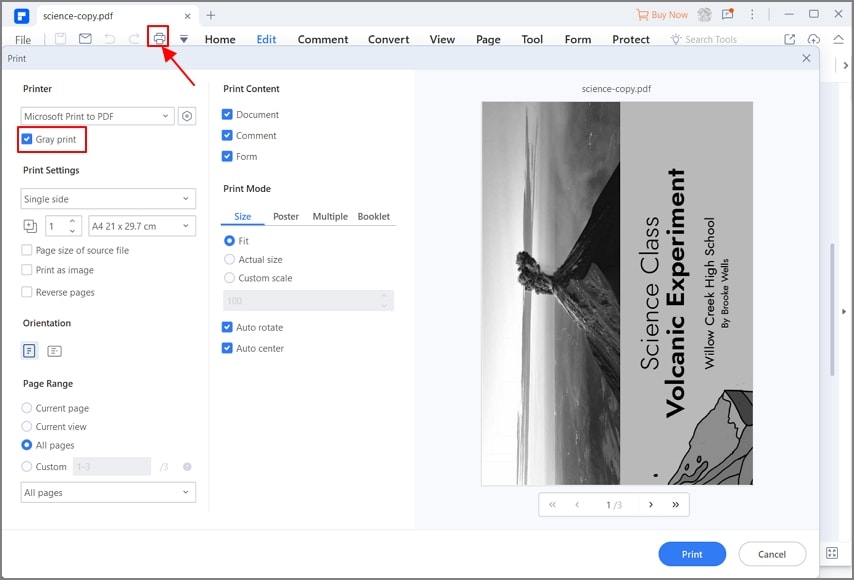
Paso 3. Guardar el PDF en escala de grises
La versión en blanco y negro del PDF estará presente. Pulsa Guardar para guardarlo localmente. También puedes hacer más ediciones, como comprimir el PDF a un tamaño pequeño, editar texto, convertir a JPG/PNG/DOCX/XLSX y más.
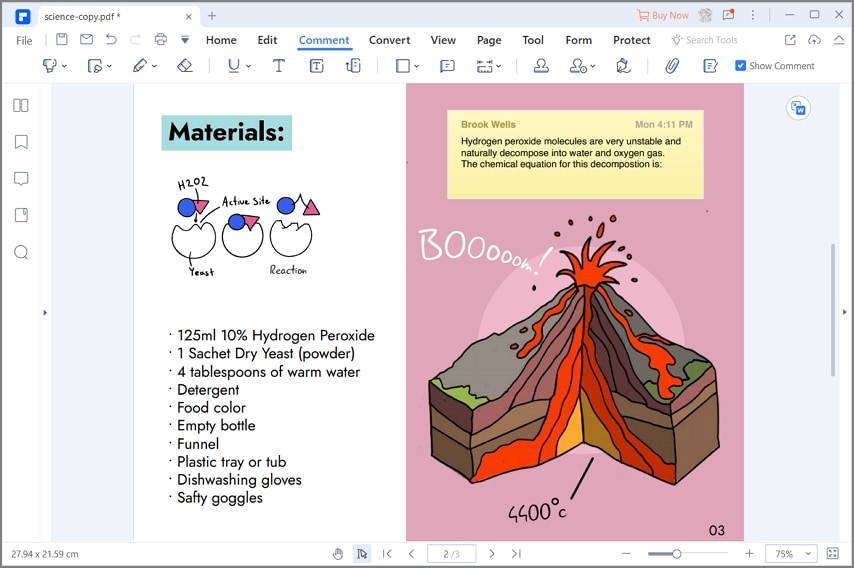
Sin la aplicación adecuada, realizar la edición y modificación de tus archivos PDF puede ser una tarea difícil y frustrante. Pero PDFelement la aplicación PDFelement combina todas las maravillosas funciones de muchos editores de PDF diferentes para crear la solución perfecta de PDF todo en uno. A nivel básico, PDFelement puede utilizarse para ver, imprimir y editar documentos, incluso archivos PDF escaneados. El Reconocimiento Óptico de Caracteres (OCR) permite a esta aplicación extraer el texto de estos documentos y convertirlo en texto editable.

![]() Impulsado por IA
Impulsado por IA

PDFelement es también un convertidor y creador de PDF muy capaz. Los usuarios pueden convertir archivos PDF a casi una docena de formatos de archivo diferentes, incluyendo archivos de Office, imágenes, HTML, EPUB y más. También puede crear archivos PDF a partir de diferentes tipos de archivos, con resultados de alta calidad y aspecto profesional. PDFelement es una gran herramienta para todo tipo de usuarios de PDF.
¿Cómo Convertir PDF de Color a Escala de Grises?
Greyscalepdf.com es una herramienta bastante fácil y sencilla para convertir archivos PDF en color a blanco y negro. El sitio web de una página es uno de los más sencillos de utilizar en línea, ya que otros son más complejos y confusos. No hay funciones adicionales en este portal, lo cual es estupendo si lo único que necesitas es eliminar el color de tu archivo PDF. Sin embargo, a pesar de su humilde apariencia, greyscalepdf.com es una herramienta muy capaz que produce resultados notables.
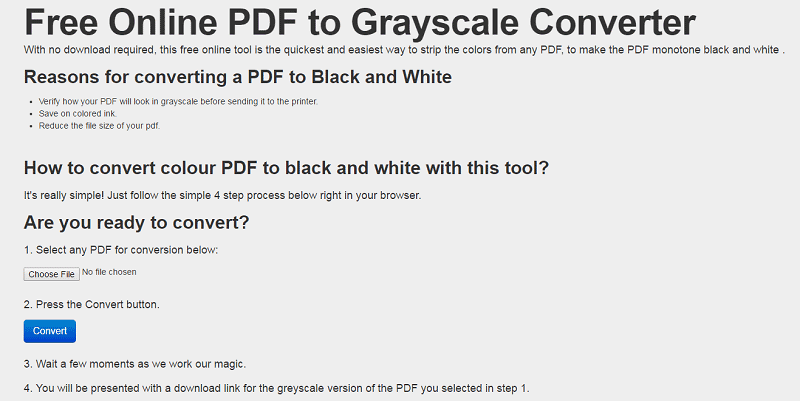
Paso 1. Simplemente desplázate hacia abajo en la página de inicio y sube el archivo que quieres convertir. La aplicación sólo trabaja con un único archivo a la vez, por lo que no se pueden convertir varios documentos a la vez, como ocurre con la mayoría de las aplicaciones de escritorio.
Paso 2. Pulsa "Convertir" después de subir tu archivo para convertirlo. El proceso de subir y convertir tu archivo no debería tardar más de unos minutos, aunque tardará más si quieres convertir archivos más grandes.
Paso 3. Una vez completada la conversión, obtendrás un enlace para descargar el archivo convertido. El documento PDF en escala de grises final debería ser de alta calidad y mantener la mayor parte de la disposición y la estructura.

